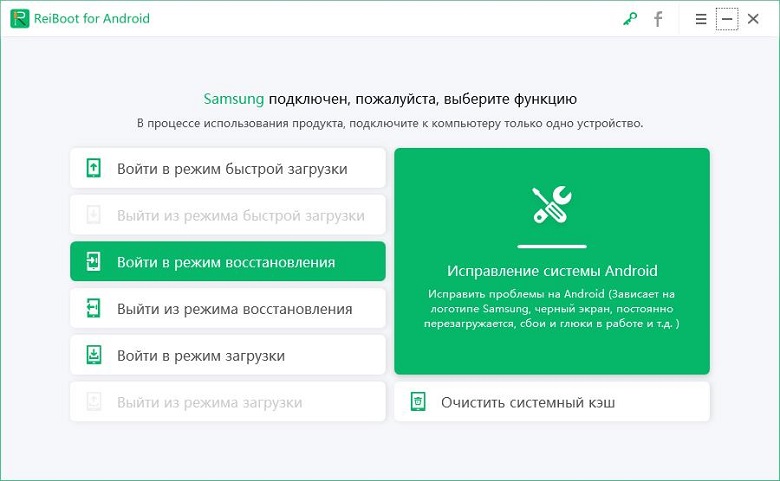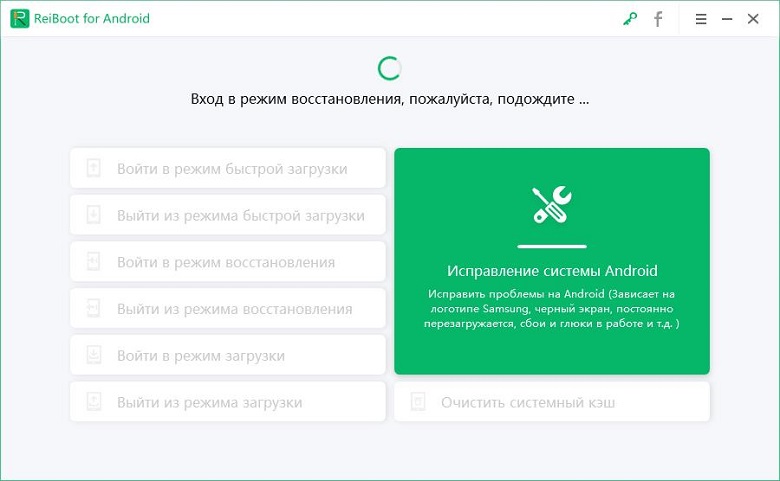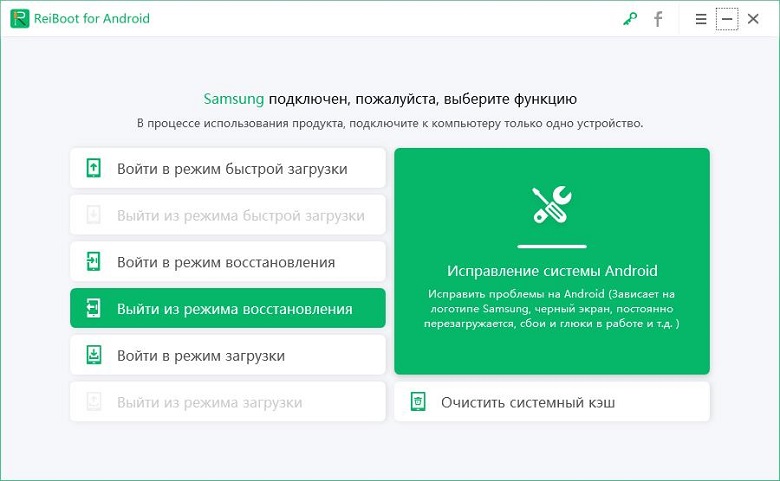Как войти и использовать режим восстановления на Samsung
Если вы не знаете, что такое режим восстановления(recovery mode) Samsung, как войти в режим восстановления на Samsung Galaxy, или не знаете, что делать, когда Samsung зависает в режиме восстановления. Вот вам ответы.
Tenorshare ReiBoot for Android – полностью бесплатно войдите и выйдите из режима восстановленияодним щелчком мыши!
- Часть 1: Что такое режим восстановления Samsung
- Часть 2: 1-клик войти и выйти из режима восстановления Samsung бесплатно
- Часть 3: Как вручную загрузить в режим восстановления Samsung
- Часть 4: Как исправить зависание Samsung в режиме восстановления
Часть 1. Что такое режим восстановления Samsung
На всех устройствах Android есть функция, называемая режимом восстановления, которая позволяет пользователям выполнять сброс настроек устройства до заводских, устранять некоторые проблемы в телефонах или применять обновления программного обеспечения. Режим восстановления Samsung может помочь вам в некоторых ситуациях:
- Мобильный заблокирован и не отвечает даже при перезапуске
- Обновление операционной системы зависло
- Не позволяет установить новое обновление прошивки
- Экран не отвечает
- Устройство сильно тормозит или зависает
Этот режим восстановления используется только в экстренных ситуациях, он скрыт, но играет очень важную роль. Ну как загрузить в режиме восстановления телефоны Samsung? В этой статье мы расскажем, как загрузить Samsung в режиме восстановления, включая серию Galaxy, серию Note, серию A-Z.
Часть 2. 1-клик войти и выйти из режима восстановления Samsung бесплатно
Процесс входа в режим восстановления немного отличается в зависимости от моделей смартфона Samsung. Вместо того, чтобы искать, как мне войти в режим восстановления на Samsung для вашего устройства, теперь у вас есть лучший выбор с удобным инструментом - ReiBoot for Android, который способен переводить телефон Android в режим восстановления и выходить из него одним щелчком мыши бесплатно. Вот что вам нужно сделать:
1-клик для входа в режим восстановления самсунга:
- Скачайте Tenorshare ReiBoot for Android и установите её на свой ПК;
- Подключите ваше устройство к ПК с помощью USB-кабеля;
Выберите “войти в режим восстановления”;

- Включите отладку по USB. Программа автоматически определит ваш бренд и покажет конкретный способ отладки по USB.
Теперь вы можете просто нажать «1-клик для входа в режим восстановления» в программе, чтобы запустить ее.

Дождитесь завершения процесса входа в режим восстановления и нажмите «ОК».

Для Android 6.0 и новее: Войти в "Настройки" >>> Нажать "Об устройстве" >>> Нажать "Информация о программном обеспечении" >>>Нажать "Номер сборки" 7 раз, пока не появится сообщение "Вы находитесь в режиме разработчика" >>> Вернуться в "Настройки" >>> Нажать "Параметры разработчика" >>> Включить "Отладку по USB".
Для Android 4.2 до 5.2: Войти в "Настройки">>> Нажать "Об устройстве" >>> Нажать "Номер сборки" 7 раз, пока не появится сообщение "Вы находитесь в режиме разработчика" >>> Вернуться в "Настройки">>> Нажать "Параметры разработчика" >>> Включить "Отладку по USB".
Для Android 3.0 до 4.1: Войти в "Настройки" >>> Нажать "Параметры разработчика" >>> Включить "Отладку по USB".
Для Android 2.3 или более ранней версии: Войти в "Настройки" >>> Нажать "Приложения" >>> Нажать "Разработка" >>> Включить "Отладку по USB".

1-клик для выхода из режима восстановления Android:
- Скачайте Tenorshare ReiBoot for Android и установите её на свой ПК;
- Подключите ваше устройство к ПК с помощью USB-кабеля;
Выберите “выйти из режима восстановления”;

- Шаг 4: Начните выходить из режима восстановления;
- После выполнения всех шагов, ваше устройство выйдет из режима восстановления.
Для Samsung Galaxy:
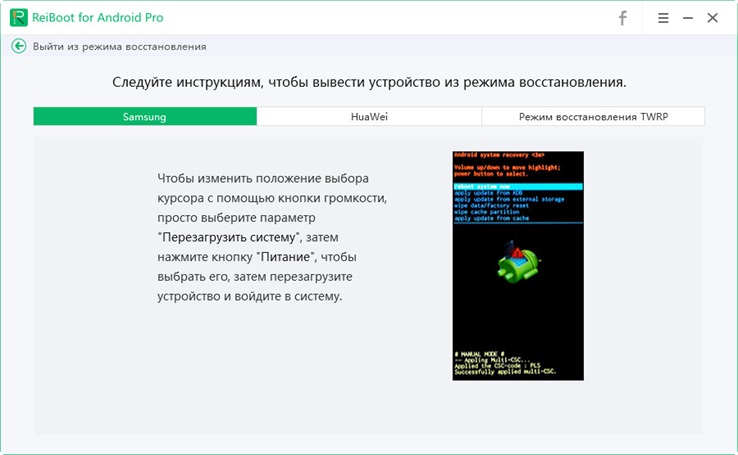
Для HuaWei:
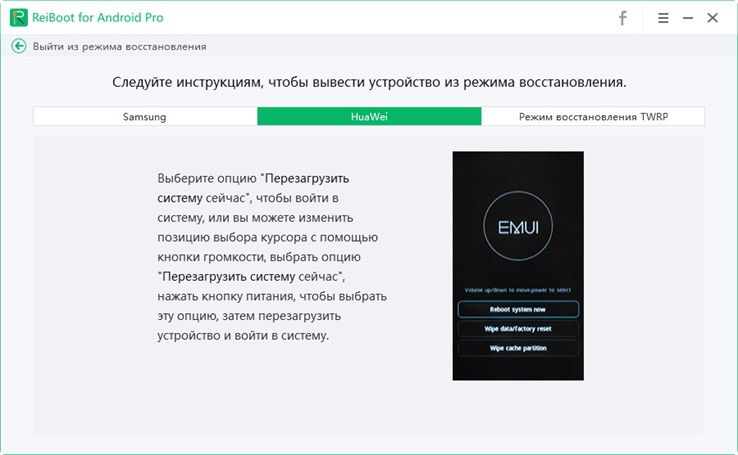
Для других устройств Android:
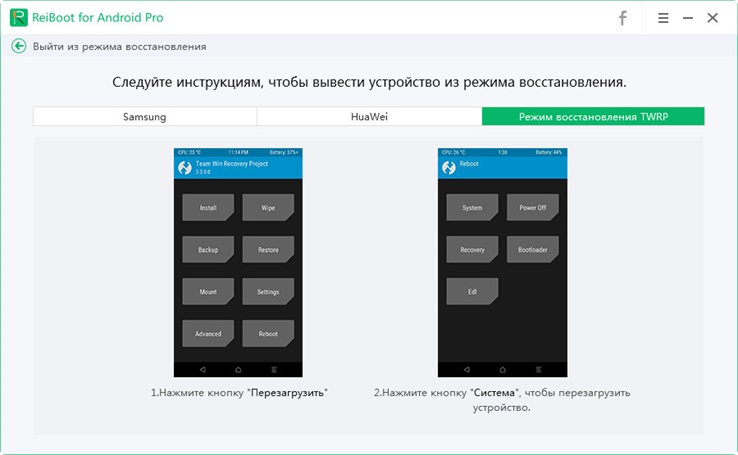
Часть 3. Как вручную загрузить в режим восстановления Samsung
Если вы не знаете, как загрузить Самсунг в режим восстановления, то ознакомьтесь с этим способом. Чтобы активировать этот режим, вы должны нажать определенную комбинацию кнопок на мобильном телефоне.
- 1. Нажмите кнопку питания, чтобы полностью отключить устройство. Или же извлеките аккумулятор из телефона и установите заново.
- 2. Теперь необходимо нажать комбинацию кнопок: нажмите и удерживайте одновременно кнопку питания, кнопку громкости и кнопку «Домой».
- 3. Отпустите эти кнопки, когда на экране появится логотип «Samsung»
- 4. Далее у вас появится меню восстановления системы Android, где у вас появится возможность перезагрузить систему андроида.
Часть 4. Как исправить зависание Samsung в режиме восстановления
Режим восстановления - это полезный инструмент, который позволяет вам выполнить автоматический сброс устройства, удалить раздел кеша или легко применить обновления программного обеспечения, но иногда он также вызывает проблемы, такие как зависание Samsung в режиме восстановления, неработающий режим восстановления, ошибка Samsung no command и т. д. Если вы столкнулись с такими проблемами, не волнуйтесь, Tenorshare ReiBoot for Android позволяет легко устранять все виды зависаний и ошибок Android.
Шаг 1Скачайте и установите Tenorshare ReiBoot for Android на свой ПК;
Шаг 2Подключите ваше устройство к ПК с помощью USB-кабеля;
Шаг 3Запустите программу ReiBoot вашем ПК и нажмите «Исправление системы Android»;

Шаг 4Потом нажмите “Исправить сейчас”;

Шаг 5После этого появляются некоторые информации, которые вам надо выполнить.Потом нажмите “Далее”;

Шаг 6Далее загрузите пакет прошивки;

Шаг 7После выполнения загрузки вам надо выбрать опцию “Исправить сейчас”.

Потом через несколько минут успешно выполнить исправление, и ваша проблема андроида решена.
Заключение
Вот как перейти в режим восстановления в Samsung Galaxy S9 / S8 / S7 / S6, Samsung Note и любых телефонах Android и что делать, если вы застряли в режиме восстановления. Не пропустите Tenorshare ReiBoot for Android, так как он может избавить от многих проблем, как Android завис в режиме восстановления, Android завис на экране загрузки и другие проблемы.
Выскажите своё мнение
Оставить комментарий
Оставьте свой отзыв о статьях Tenorshare

ReiBoot for Android
Новое бесплатное средство восстановления системы Android
Безопасно, легко и быстро.